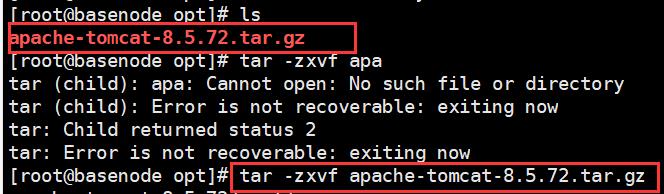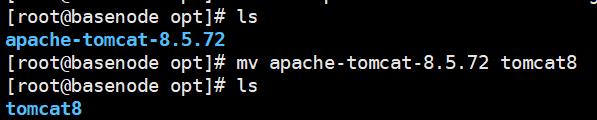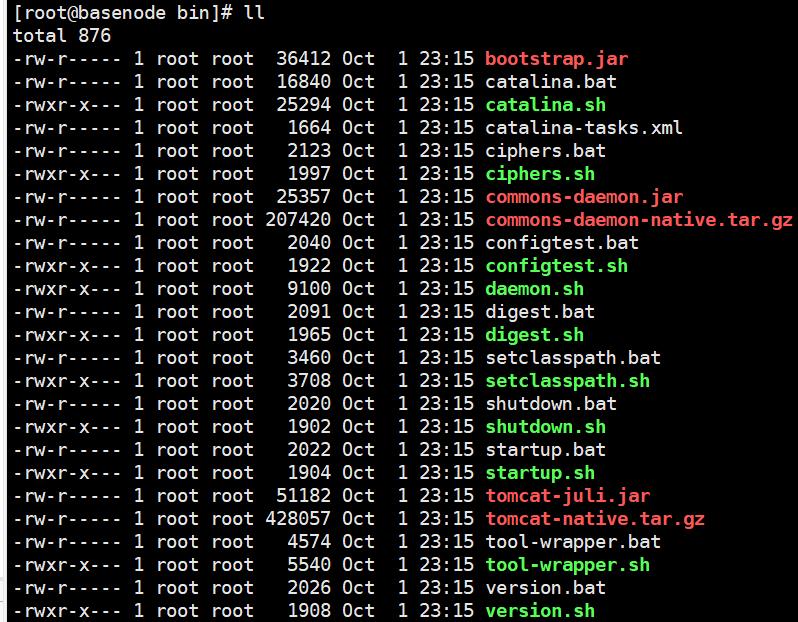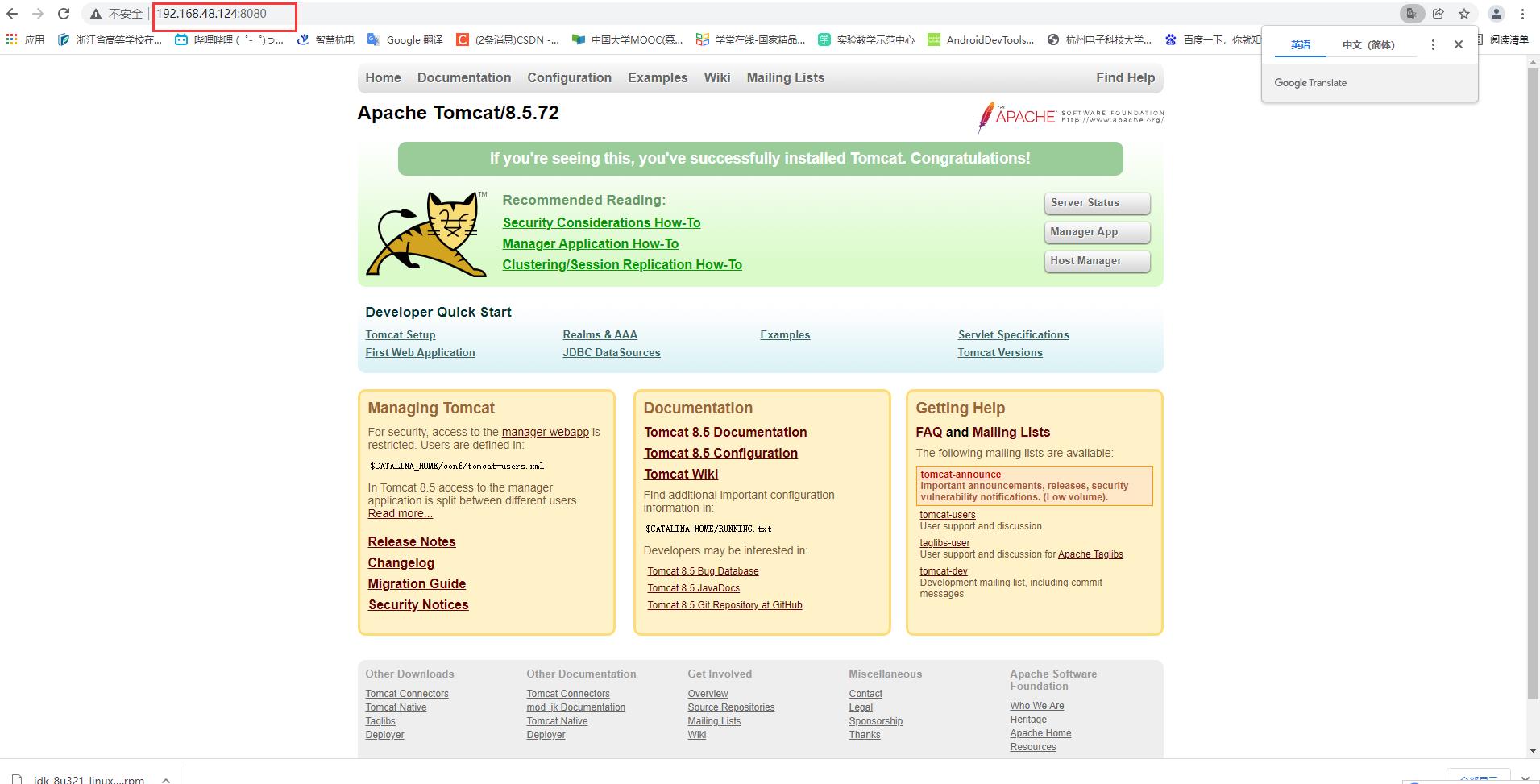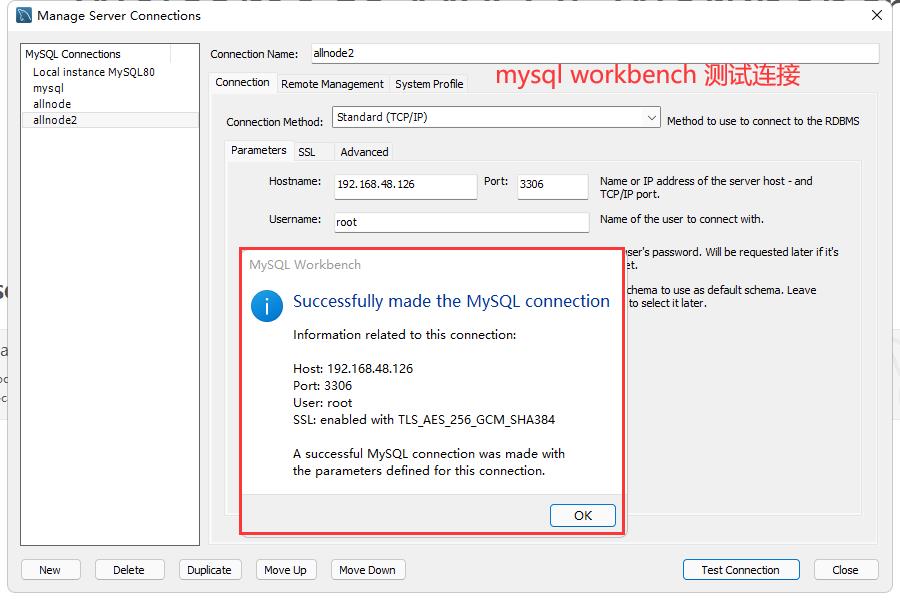Linux学习笔记——软件安装
Posted 努力向前的小徐
tags:
篇首语:本文由小常识网(cha138.com)小编为大家整理,主要介绍了Linux学习笔记——软件安装相关的知识,希望对你有一定的参考价值。
环境变量
- 当我们执行一个命令的时候,默认从当前路径开始查找。如果当前路径找不到对应的命令文件,从环境变量$PATH查找。
- $PATH的配置文件在/etc/profile

- window路径与路径之间用‘;’(分号)连接
- Linux路径与路径之间用‘:’(冒号)连接
- Linux每次修改完成之后,需要重新加载文件
-
source /etc/profile
-
软件的安装方式
- 解压就可以用
- 使用安装包安装(window-exe Linux-rpm)
- 自己下载安装包
- 使用统一的软件帮助我们下载
- 通过源码安装
RPM安装
- RedHat Package Manager,他属于红帽的一种包管理方式
- 通过rpm命令安装软件
-
rpm -ivh jdk-8u321-linux-x64.rpm 
-
- 可以查询软件
-
rpm -qa | grep jdk -
rpm -q jdk 
-
- 卸载
-
rpm -e jdk1.8-1.8.0_321-fcs.x86_64
-
- 需要手动配置java环境
-
vi /etc/profile -
export JAVA_HOME=/usr/java/jdk1.8.0_321-amd64(这个文件夹名称不一定一样) export PATH=$JAVA_HOME/bin:$PATH 
- 重新载入配置文件
-
source /etc/profile
-


-
解压包安装
-
tar -zxvf apache-tomcat-8.5.72.tar.gz #解压 -
mv apache-tomcat-8.5.72 tomcat8 #更改文件名称 -
cd tomcat8 cd bin -
./startup.sh #启动tomcat
YUM安装
-
yum的作用
- 可以帮我们管理RPM包
- 可以帮我们安装软件
- 如果软件有其他依赖,会帮我们安装依赖后再安装软件
- 类似于Maven
- yum命令
- search 查询命令或者软件
- info
- 查看包的信息
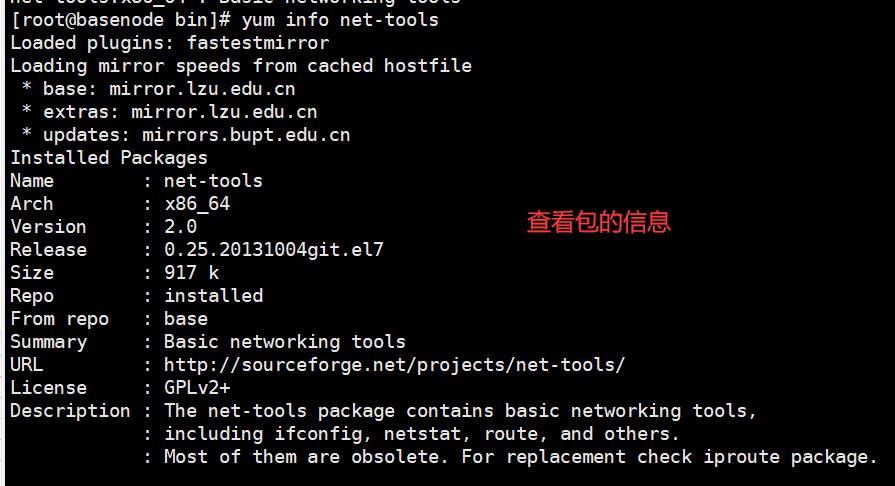
- search 查询命令或者软件
- list
- 查看安装的rpm包,或者只查询你某一种
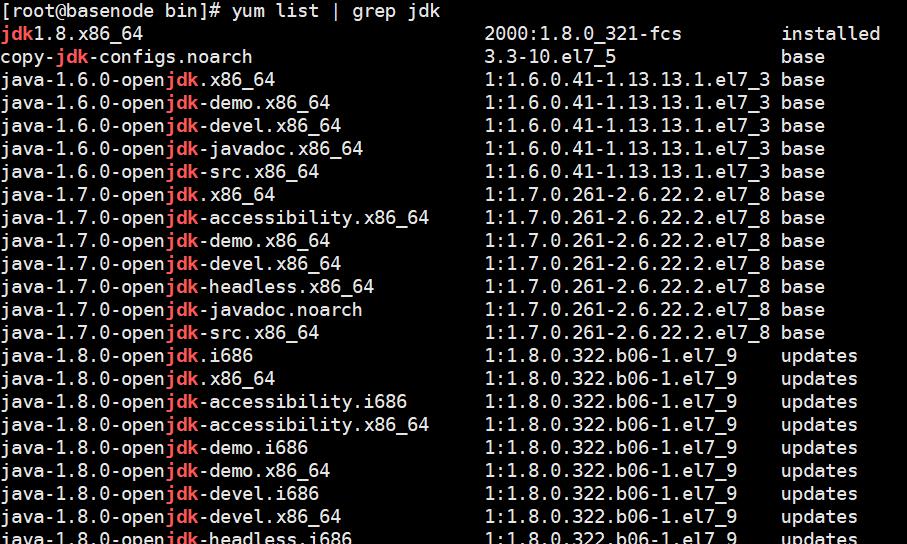
更换YUM源
- 首先安装wget
- yum install wget -y
-
yum install wget -y
- 将系统原始配置文件失效
-
mv /etc/yum.repos.d/CentOS-Base.repo /etc/yum.repos.d/CentOS-Base.repo.backup
-
- 使用wegt获取阿里yum源配置文件
-
wget -O /etc/yum.repos.d/CentOS-Base.repo http://mirrors.aliyun.com/repo/Centos-6.repo wget -O /etc/yum.repos.d/CentOS-Base.repo http://mirrors.aliyun.com/repo/Centos-7.repo
-
- 清空以前yum源的缓存
-
yum clean all
-
- 获取阿里云的缓存
-
yum makecache
-
安装mysql
参考链接:Linux安装mysql8.0详细教程
脚本安装 JDK Tomcat Mysql
-
shell脚本
-
#!/bin/bash echo -e "\\e[1;33m【--------------------------安装JDK】\\e[0m" echo "------------等待5秒-----------------" sleep 5 echo "------------安装jdk-----------------" rpm -ivh $1 echo "------------配置环境变量-----------------" echo 'export JAVA_HOME=/usr/java/`ls /usr/java/ | grep jdk`' >> /etc/profile echo 'export PATH=$JAVA_HOME/bin:$PATH' >> /etc/profile source /etc/profile echo "------------查看java版本-----------------" java -version echo -e "\\e[1;33m【--------------------------安装Tomcat】\\e[0m" echo "------------等待5秒-----------------" sleep 5 echo "------------解压压缩包-----------------" tar -zxvf $2 #解压 rm -rf $2 if test -e /usr/local/tomcat8 #查看目录下tomcat8是否存在 存在则删除 then rm -rf /usr/local/tomcat8 fi mv `ls | grep tomcat` tomcat8 #更改文件名称 mv tomcat8 /usr/local/ echo '<h1>Hello Linux! Hello Tomcat!</h1>' > /usr/local/tomcat8/webapps/ROOT/index.jsp #改变首页显示内容 echo "------------开启tomcat-----------------" /usr/local/tomcat8/bin/startup.sh #启动tomcat echo "----输入 虚拟机ip地址:8080 到浏览器---------" #浏览器显示网页 echo -e "\\e[1;33m【--------------------------安装Mysql】\\e[0m" echo "------------等待5秒-----------------" sleep 5 echo "------------解压压缩包-----------------" tar xvJf $3 #解压mysql文件 echo "------------解压完成-----------------" rm -rf $3 #删除压缩包 if test -e /usr/local/mysql #查看目录下mysql是否存在 存在则删除 then rm -rf /usr/local/mysql fi mv `ls | grep mysql` mysql #将解压后的文件改名为mysql mkdir -p /root/mysql/data #在mysql目录下创建data目录 mv mysql /usr/local/ #将mysql目录移动到/usr/local目录下 useradd mysql #增加用户mysql,用来操作mysql chmod -R 777 /usr/local/mysql #将mysql的文件和组更改为mysql:mysql yum install libaio #安装libaio软件(没有这个软件后面初始化mysql可能会出错) echo "------------生成初始密码-----------------" /usr/local/mysql/bin/mysqld --user=mysql --basedir=/usr/local/mysql --datadir=/usr/local/mysql/data/ --initialize #初始化mysql,生成初始密码 echo "------------请记住初始密码!-----------------" #初始密码在最后的位置 cp /etc/my.cnf /opt #将my.cnf拷贝到/opt目录下 下面将要覆盖此文本 echo '[mysqld]' > /etc/my.cnf #覆盖my.cnf的内容 mysql-safe的内容不需要 echo 'symbolic-links=0' >> /etc/my.cnf #追加内容 echo 'basedir=/usr/local/mysql/' >> /etc/my.cnf #追加内容 echo 'datadir=/usr/local/mysql/data/' >> /etc/my.cnf #追加内容 echo 'socket=/tmp/mysql.sock' >> /etc/my.cnf echo 'character-set-server=UTF8MB4' >> /etc/my.cnf echo "------------添加开机自启动服务-----------------" cp -a /usr/local/mysql/support-files/mysql.server /etc/init.d/mysql #添加mysqld服务到系统服务 chmod a+x /etc/init.d/mysql #改变mysql的权限 让mysql可以执行 chkconfig --add /etc/init.d/mysql #添加服务 service mysql start #开启mysql服务 service mysql status #查看mysql的开启状态 ln -s /usr/local/mysql/bin/mysql /usr/bin #将mysql命令添加到服务 echo "------------mysql配置完成,登录mysql,接下来请手动完成配置-----------------" mysql -uroot -p #登录mysql 使用之间生成的随机密码 #--------------------登录后手动执行下面的操作--------------------# #鼠标中建可以直接粘贴 #ALTER USER 'root'@'localhost' IDENTIFIED WITH mysql_native_password BY '你的密码'; #更改mysql的登录密码 #use mysql; #选择mysql数据库 #update user set host='%' where user='root'; #修改远程链接 修改后可使用mysql Workbench登录 端口默认3306 #flush privileges; #使得设置生效 #quit #离开mysql #---------------------mysql安装完毕------------------------------#
-
-
测试
- 先将三个安装文件拷贝到/root目录下
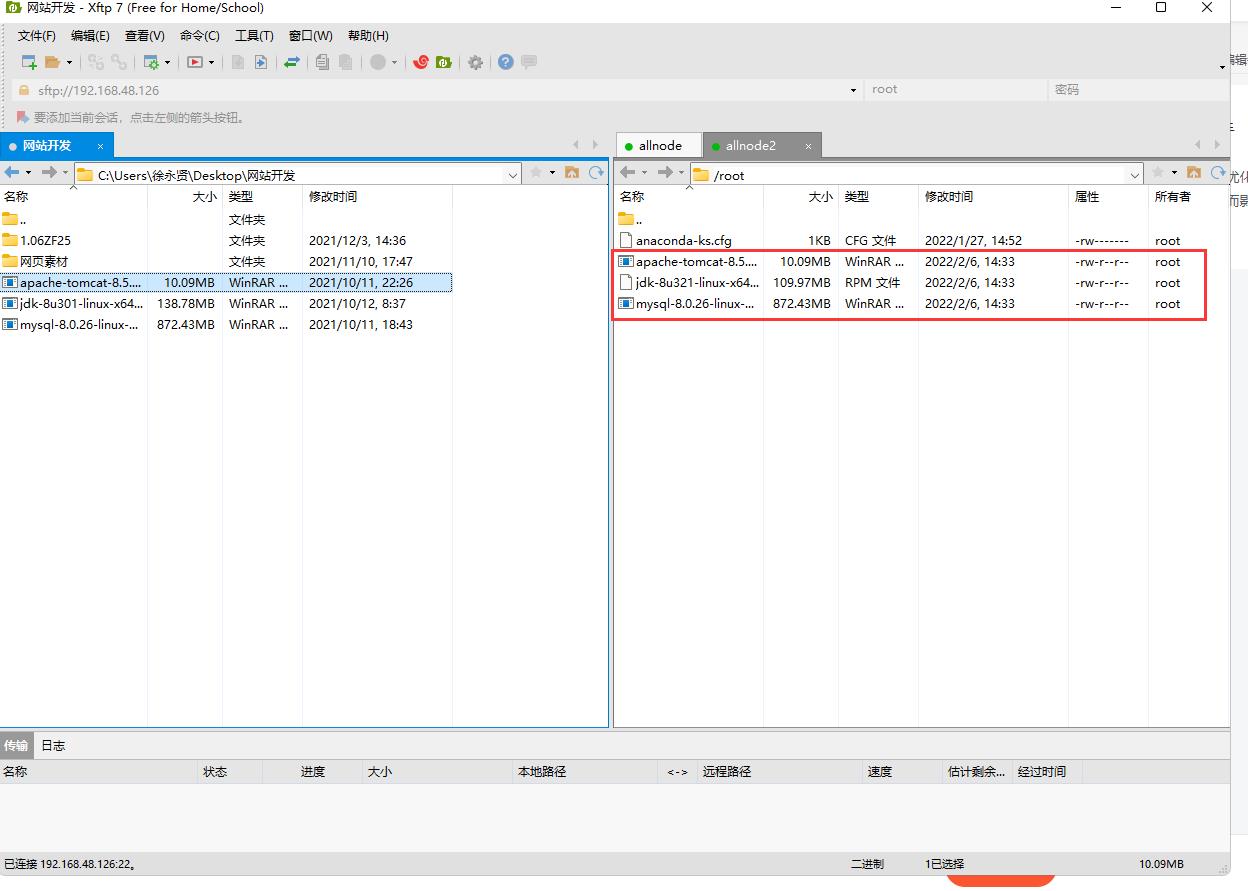
- 防止出问题可以将这三个文件拷贝到/opt目录下
-
cp * /opt (root目录下执行)
-
- 然后编辑脚本并运行脚本
-
vi install.sh #鼠标中键可以直接粘贴 sh install.sh jdk-8u321-linux-x64.rpm apache-tomcat-8.5.72.tar.gz mysql-8.0.26-linux-glibc2.12-x86_64.tar.xz #灵活运用tab补全 (注意软件顺序)
-
- 结果
- 先将三个安装文件拷贝到/root目录下
以上是关于Linux学习笔记——软件安装的主要内容,如果未能解决你的问题,请参考以下文章